Table of Contents [expand]
この記事の英語版に更新があります。ご覧の翻訳には含まれていない変更点があるかもしれません。
最終更新日 2025年04月14日(月)
チーム管理者のみが Private Space を作成、破棄、または変更できます。すべてのチームメンバーはチーム内の Private Space の詳細を表示できます。
Heroku プラットフォームには、レガシープラットフォームである Cedar と、Heroku の将来である Fir の 2 世代があります。この記事では、両世代向けの Private Spaces を操作する方法について説明します。
Private Space を作成する
チーム管理者のみが新しい Private Space を作成できます。
ダッシュボードを使用して Private Space を作成するには、チーム内の Spaces tab (Spaces タブ) をクリックし、Create new Private Space (新規 Private Space を作成) をクリックします。Private Space を作成するときは、Heroku プラットフォームの世代を選択する必要があります。オプションでアプリとデータサービスのリージョン (地理的な場所) を選択することもできます。フォームに入力して Create Private Space (Private Space の作成) をクリックすると、10 分以内に新しい Space が作成されます。
Heroku CLI を使用して Private Space を作成するには、spaces:create コマンドを使用します。デフォルトでは、Cedar 世代のスペースが作成されます。
$ heroku spaces:create my-space-name --team my-team-name
Creating space my-space-name in team my-team-name... done
=== my-space-name
Team: my-team-name
Region: virginia
State: allocating
代わりに Fir 世代のスペースを作成するには、--generation fir でコマンドに渡す必要もあります。
新しい Private Space の作成には数分かかることがあります。そのステータスを追跡するには、spaces:wait コマンドを使用します。
$ heroku spaces:wait my-space-name
Waiting for space my-space to allocate... done
リージョンの選択
特定のリージョンに Private Space を作成するには、リージョンの一覧にあるリージョン名を --region オプションで指定します。たとえば、次のようになります。
add-ons:create の例は Heroku CLI v9.0.0 以降の構文に従っています。v8.11.5 以前を使用している場合は、次のコマンドを使用してください。
$ heroku spaces:create my-space-name --team my-team-name --region tokyo
$ heroku add-ons:create heroku-postgresql:standard-4 -a your-private-app-name -- --region=us
Creating space my-space-name in team my-team-name... done
=== my-space-name
Team: my-team-name
Region: tokyo
State: allocating
プライベートネットワーク CIDR 範囲を選択する
Fir 世代のスペースでは CIDR 範囲をカスタマイズできません。
Amazon VPC やオンプレミスネットワークなどの他のネットワークに Private Space を接続する場合、Private Space が使用する dyno またはデータ CIDR 範囲を指定して、プライベートネットワークとの重複を回避することができます。環境内のサービスを Heroku に接続するプライベートネットワーク CIDR 範囲を指定できます。
データの CIDR 範囲は Heroku プライベートデータアドオンに使用されます。
Private Space が作成された後に CIDR 値を変更することはできません。
dyno またはデータのカスタム VPC CIDR 範囲を指定して Space を作成するために、CLI から --cidr および --data-cidr フラグを指定できます。
$ heroku spaces:create --cidr 172.16.0.0/16 --data-cidr 10.100.0.0/20 --team my-team-name
Creating space my-space-name in team my-team-name... done
=== my-space-name
Team: my-team-name
Region: tokyo
State: allocating
- dyno VPC には
/16 の CIDR 範囲が必要です (--cidr) /20 はデータ VPC の最小 CIDR 範囲サイズです (--data-cidr)172.17.0.0/16 または10.1.0.0/16 と重複する CIDR 範囲は指定できません- Private Space の作成後、dyno およびデータのこれらの CIDR 値は変更できません
- Private Space の CIDR 範囲の指定は CLI でのみ実行できます (Dashboard からは実行できません)
Private Space に関する情報を表示する
すべてのチームメンバーは、チーム内の Private Space に関する情報を表示できます。
ダッシュボードで、チーム内の Spaces タブをクリックします。Space の情報には、Space が属しているチームと、Space の現在の状態が表示されます。allocating状態は、Space がセットアップの途中でまだ動作していないことを示します。動作し始めると、状態が allocated に変わります。
Heroku CLI で、spaces:info コマンドを使用します。
$ heroku spaces:info --space my-space-name
=== my-space-name
ID: 12345678-abcd-1234-abcd-12345678abcd
Team: acme
Region: Tokyo, Japan
State: allocated
Shield: on
Outbound IPs: 52.198.127.12, 52.197.133.34, 52.199.6.12, 52.198.222.211
Created at: 2016-10-13T05:36:15Z
Private Space を破棄する
チーム管理者のみが Private Space を破棄できます。アプリケーションやその他のリソースが含まれる Private Space は破棄できません。Private Space を破棄する前に、アプリを明示的に削除する必要があります。
Heroku Dashboard で、Space Settings (Space の設定) をクリックし、Delete Space (Space の削除) を選択します。
Heroku CLI で、spaces:destroy コマンドを使用します。
$ heroku spaces:destroy --space my-space-name
Destroying space my-space-name... done
=== my-space-name
Team: my-team-name
State: deleting
アウトバウンド IP を表示する
すべてのチームメンバーは、スペースの固定アウトバウンド IP アドレスのリストを表示できます。
スペースの固定アウトバウンド IP アドレスは、ダッシュボードのそのスペースの Settings タブで確認できます。CLI を使用することもできます。
$ heroku spaces:info --space acme-prod
=== acme-prod
ID: 12345678-ed4a-4e96-b998-3fcb499439e0
Team: acme
Region: virginia
State: allocated
Outbound IPs: 192.0.2.2, 192.0.2.3, 192.0.2.4, 192.0.2.5
Created at: 2015-08-07T16:16:56Z
スペースを移動する
Enterprise Team でのみスペースを移動できます。Heroku Teams でのスペースの移動はサポートされていません。
同じ Enterprise Account 内の別の Enterprise Team にスペースを移動することもできます。移動を行うユーザーは、両方のチームの admin であるか、または会社の Enterprise Account の manage アクセス許可を持っている必要があります。
スペースを移動するには、そのスペースの Settings (設定) タブに移動し、Space Ownership (スペースの所有権) セクションで移動先のチームを見つけます。
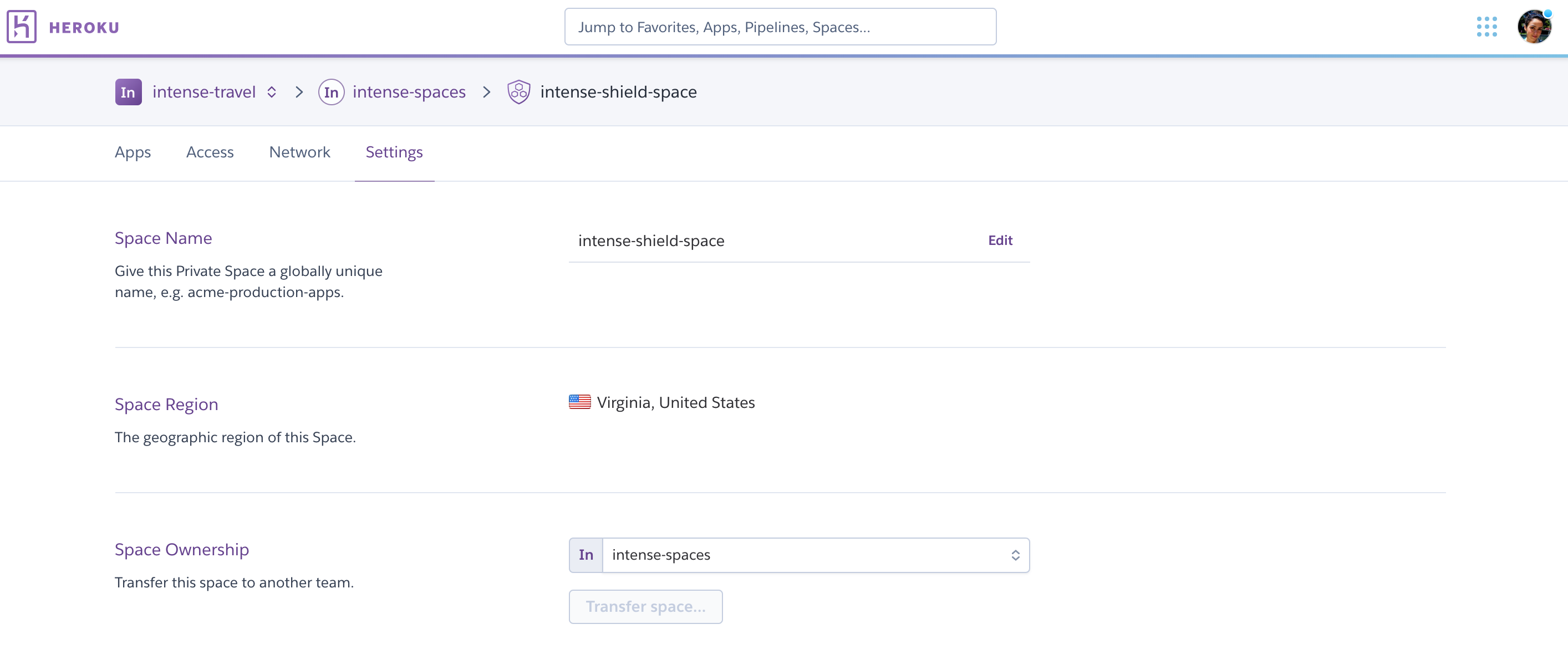
Space を移動すると、その Space の内部にあるアプリのみが新しい Enterprise Team に移動します。Space の内部と外部の両方にアプリを含むパイプラインがある場合は、Space の内部にあるアプリのみが新しい Enterprise Team に移動します。パイプラインは、その Space の内部にないアプリと共に古い Enterprise Team に残ります。